Win7系统怎么截图快捷键?5种Win7截图方法(图文教程)
Win7怎么截图?相信很多用过WIN7的朋友都不知道WIN7自带了截图功能。截屏的话还都是用了截屏键或其他外置工具。这里交大家用WIN7自带的截屏功能,功能还是很强大的,相信大家照我方法设置过一定会用的非常方便。Win7截图方法如下所示:1、按Prtsc键截图这样获取的是整个电脑屏幕的内容,按Prtsc键后,可以直接打开画图工具,接粘贴使用。也可以粘贴在QQ聊天框或者Word文档中,之后再选择保存即可。2、按Ctrl+Prtsc键截图这样截屏获得的内容也是整个电脑屏幕,与上面的截图方法功能一样,也可直接粘贴使用。3、按Alt+Prtsc键截图这个快捷键只截取当前活动窗口的内容,如果打开了某个使用中的软件,然后使用Alt+Prtsc组合键截图,截屏的界面就是软件显示界面,不是全屏的,更精准一些。通过这种方式的截图也可以直接粘贴使用。4、通过截图工具打开Win10开始开始菜单,在【所有程序】里面找到【附件】,里面就有【截图工具】啦,点击它即可使用....。5、通过浏览器截图浏览器网页长截屏目前许多浏览器都自带了截图,可以直接在浏览器工具中找到,有些浏览器可以同时按住Ctrl+Shift+X快捷键进行截图。好了,5种Win7截图方法就介绍到这里,虽然大家可能习惯了使用QQ截图,但这种方法也不少万能的,比如没有网络或者需要长截屏的话,QQ截图就显得无能为力了。如果大家有任何疑问请给我留言,小编会及时回复大家的。在此也非常感谢大家对我们网站的支持!

如何安装win7系统
硬盘安装win7。 一、下载 Windows7原版光盘镜像。二、 将 Windows7 原版镜像解压到 C区外任何一个分区根目录。三、下载硬盘安装器 NT6 HDD Installe 存放于 之前存放win7安装文件的盘符的 根目录 ,也就是和win7的安装文件放到一起 。四、运行 nt6 hdd Installe , 会出现下面的窗口,如果您现在的系统是XP可以选择1,如果是vista或者win7选择2 (nt6 也会根据系统进行推荐), 选择后按回车 确认。五、 重新启动 PC进行安装。六、 在启动过程中会出现启动项选择菜单,这时选择nt6 hdd Installer mode 1选项:以后的安装和光盘安装完全相同。特别提醒在出现询问“进行何种类型的安装”的时候要选择“自定义安装”。在出现询问“你讲Windows安装在何处”时,选择安装系统的分区后, 这里选择右下角的 驱动 器选项(高级)格式化所选分区。U盘安装Windows7一、制作启动U盘(一)、用微软工具制作直接安装window7原版镜像启动U盘1。下载、安装、运行Windows 7 USB DVD Download Tool;2。点击“Browser”选择安装的Windows 7光盘镜像(ISO);3。选择使用“USB device”模式;4。将已经格式化的“U盘”(注:4G及其以上)插入USB 接口;5。点击“Begin Copying”执行光盘镜像文件复制。(二)用软碟通(UitraISO)制作window7原版镜像启动光盘1、下载、安装软碟通;2、插入U盘(不小于4G);3、运行软碟通,点击“文件”菜单下的“打开”按钮,打开已准备好的ISO镜像文件;4、点击菜单栏里的“启动”菜单下的“写入硬盘映像”命令,打开“写入硬盘映像”对话框;5、选择U盘启动方式,点击写入即可。二、用U盘安装原版window7系统(一)、把计算机启动方式设置成首选对应的U盘启动方式,直接启动计算机,即与光盘安装一样运行。(二)在PE下安装window7原版镜像1、把WINDOWS7的ISO镜像解压到D:win7...。(win7文件夹也可以不建)2.进入PE,格式化C盘为NTFS。3.从D:win7提取boot和bootmgr这两个文件到C盘根目录。再从D:win7sources提取boot.wim和install.wim这两个文件到C:sources。4.在PE中运行cmd,输入“c:ootootsect.exe /nt60 c:”(注意exe和/及nt60和c:之间有空格),回车后看到提示successful即成功了! 然后拔出U盘,重起电脑。5.出现安装界面,点左下角“修复计算机(Repair Your computer,不要点“现在安装”)”进入系统恢复选项,选最后一项“command prompt”,进入DOS窗口。6.进入DOS后,输入“D:win7sourcessetup”,回车,进入系统的正常安装。 7.当看到询问你是何种类型的安装时,选择自定义(高级),并选择格式化C盘,以后的安装即自动完成。
方法/步骤 1win7原版镜像安装步骤如下,或使用“专注于win7”的纯净系统使用解压工具把win7原版镜像文件解压到C盘之外的分区,比如D盘,然后选择点击setup.exe进行下一步怎么安装原版Win7系统教程22、打开安装向导,点击“现在安装”怎么安装原版Win7系统教程33、提示“安装程序正在启动”怎么安装原版Win7系统教程44、选择“不获取最新安装更新”怎么安装原版Win7系统教程55、选择“我接受”,然后下一步怎么安装原版Win7系统教程66、安装类型选择 “自定义(高级)”怎么安装原版Win7系统教程77、在弹出的安装盘符界面,点击“C盘”,然后点击“下一步”PS:点击其他盘符将会把系统安装在其他盘(做双系统的可参考)怎么安装原版Win7系统教程8、转到这个界面,开始执行win7原版镜像安装过程 , 期间计算机会自动重启多次,不需要人为的操作(可以先玩一会手机,看个视频什么的)怎么安装原版Win7系统教程怎么安装原版Win7系统教程怎么安装原版Win7系统教程怎么安装原版Win7系统教程怎么安装原版Win7系统教程怎么安装原版Win7系统教程怎么安装原版Win7系统教程怎么安装原版Win7系统教程9、安装重启完成后,进入系统配置过程,只需要看清楚默认的设置没有错便下一步怎么安装原版Win7系统教程10、完成后进入设置界面,输入用户名和计算机名称,点击“下一步”怎么安装原版Win7系统教程11、设置计算机登录密码(此项可不设置),点击“下一步”怎么安装原版Win7系统教程12、设置Windows,选择以后询问我(A)怎么安装原版Win7系统教程13、设置时间和日期(默认为当日北京时间),点击“下一步”怎么安装原版Win7系统教程14、然后根据自行的需要来设置自己的网络怎么安装原版Win7系统教程15、紧接着会提示“正在完成您的设置”→"欢迎"→“正在准备桌面”,稍等片刻后便会进入win7界面,然后你可以进行一些个性化设置。怎么安装原版Win7系统教程怎么安装原版Win7系统教程怎么安装原版Win7系统教程16、进入系统之后, 桌面是空的! 我们可以把图标调出来。右键点击桌面 - 个性化 - 更改桌面图标! 然后在挑选出你要显示桌面的图标即可怎么安装原版Win7系统教程 17、最后,右键“我的电脑”→“属性”查看电脑基本信息,需要进行手动的激活(激活请自行百度一下下)
安装win7系统方法如下: 一、制作启动U盘(一)、用微软工具制作直接安装win7启动U盘1、下载、安装、运行win7旗舰版 USB DVD Download Tool;2、点击“Browser”选择安装的Windows 7光盘镜像(ISO);3、选择使用“USB device”模式;4、将已经格式化的“U盘”(注:4G及其以上)插入USB 接口;5、点击“Begin Copying”执行光盘镜像文件复制。二、用U盘安装原版window7系统(一)、把计算机启动方式设置成首选对应的U盘启动方式,直接启动计算机,即与光盘安装一样运行。(二)在PE下安装window7原版镜像1、把WINDOWS7的ISO镜像解压到D:win7...。(win7文件夹也可以不建)2.进入PE,格式化C盘为NTFS。3.从D:win7提取boot和bootmgr这两个文件到C盘根目录。再从D:win7sources提取boot.wim和install.wim这两个文件到C:sources。4.在PE中运行cmd,输入“c:bootbootsect.exe /nt60 c:”(注意exe和/及nt60和c:之间有空格),回车后看到提示successful即成功了!然后拔出U盘,重起电脑。5.出现安装界面,点左下角“修复计算机(Repair Your computer,不要点“现在安装”)”进入系统恢复选项,选最后一项“command prompt”,进入DOS窗口。6.进入DOS后,输入“D:win7sourcessetup”,回车,进入系统的正常安装。 7.当看到询问你是何种类型的安装时,选择自定义(高级),并选择格式化C盘,以后的安装即自动完成。
这样的情况,安装win7系统,可以通过在线安装,就是硬盘安装,也可以通过系统光盘或是制作的U盘启动盘来安装系统,这样就可以安装成功了
如果你的电脑有光驱,你可以用光盘去安装win7系统。如果没有光驱,你可以用U启动盘去安装win7系统。
方法/步骤 1win7原版镜像安装步骤如下,或使用“专注于win7”的纯净系统使用解压工具把win7原版镜像文件解压到C盘之外的分区,比如D盘,然后选择点击setup.exe进行下一步怎么安装原版Win7系统教程22、打开安装向导,点击“现在安装”怎么安装原版Win7系统教程33、提示“安装程序正在启动”怎么安装原版Win7系统教程44、选择“不获取最新安装更新”怎么安装原版Win7系统教程55、选择“我接受”,然后下一步怎么安装原版Win7系统教程66、安装类型选择 “自定义(高级)”怎么安装原版Win7系统教程77、在弹出的安装盘符界面,点击“C盘”,然后点击“下一步”PS:点击其他盘符将会把系统安装在其他盘(做双系统的可参考)怎么安装原版Win7系统教程8、转到这个界面,开始执行win7原版镜像安装过程 , 期间计算机会自动重启多次,不需要人为的操作(可以先玩一会手机,看个视频什么的)怎么安装原版Win7系统教程怎么安装原版Win7系统教程怎么安装原版Win7系统教程怎么安装原版Win7系统教程怎么安装原版Win7系统教程怎么安装原版Win7系统教程怎么安装原版Win7系统教程怎么安装原版Win7系统教程9、安装重启完成后,进入系统配置过程,只需要看清楚默认的设置没有错便下一步怎么安装原版Win7系统教程10、完成后进入设置界面,输入用户名和计算机名称,点击“下一步”怎么安装原版Win7系统教程11、设置计算机登录密码(此项可不设置),点击“下一步”怎么安装原版Win7系统教程12、设置Windows,选择以后询问我(A)怎么安装原版Win7系统教程13、设置时间和日期(默认为当日北京时间),点击“下一步”怎么安装原版Win7系统教程14、然后根据自行的需要来设置自己的网络怎么安装原版Win7系统教程15、紧接着会提示“正在完成您的设置”→"欢迎"→“正在准备桌面”,稍等片刻后便会进入win7界面,然后你可以进行一些个性化设置。怎么安装原版Win7系统教程怎么安装原版Win7系统教程怎么安装原版Win7系统教程16、进入系统之后, 桌面是空的! 我们可以把图标调出来。右键点击桌面 - 个性化 - 更改桌面图标! 然后在挑选出你要显示桌面的图标即可怎么安装原版Win7系统教程 17、最后,右键“我的电脑”→“属性”查看电脑基本信息,需要进行手动的激活(激活请自行百度一下下)
安装win7系统方法如下: 一、制作启动U盘(一)、用微软工具制作直接安装win7启动U盘1、下载、安装、运行win7旗舰版 USB DVD Download Tool;2、点击“Browser”选择安装的Windows 7光盘镜像(ISO);3、选择使用“USB device”模式;4、将已经格式化的“U盘”(注:4G及其以上)插入USB 接口;5、点击“Begin Copying”执行光盘镜像文件复制。二、用U盘安装原版window7系统(一)、把计算机启动方式设置成首选对应的U盘启动方式,直接启动计算机,即与光盘安装一样运行。(二)在PE下安装window7原版镜像1、把WINDOWS7的ISO镜像解压到D:win7...。(win7文件夹也可以不建)2.进入PE,格式化C盘为NTFS。3.从D:win7提取boot和bootmgr这两个文件到C盘根目录。再从D:win7sources提取boot.wim和install.wim这两个文件到C:sources。4.在PE中运行cmd,输入“c:bootbootsect.exe /nt60 c:”(注意exe和/及nt60和c:之间有空格),回车后看到提示successful即成功了!然后拔出U盘,重起电脑。5.出现安装界面,点左下角“修复计算机(Repair Your computer,不要点“现在安装”)”进入系统恢复选项,选最后一项“command prompt”,进入DOS窗口。6.进入DOS后,输入“D:win7sourcessetup”,回车,进入系统的正常安装。 7.当看到询问你是何种类型的安装时,选择自定义(高级),并选择格式化C盘,以后的安装即自动完成。
这样的情况,安装win7系统,可以通过在线安装,就是硬盘安装,也可以通过系统光盘或是制作的U盘启动盘来安装系统,这样就可以安装成功了
如果你的电脑有光驱,你可以用光盘去安装win7系统。如果没有光驱,你可以用U启动盘去安装win7系统。

Windows 7快速使用方法
Windows 7从“库”中快速筛选文件Windows7的“库”不仅可以将某一类文件夹集中在一起,其实,文件库一个更强大的应用是将这些文件夹中的包含某一个关键字的文件都找出来,并“集中”管理。1.找出包含某一关键字的全部文件打开任意一个文件夹,从导航栏里找到“库”,单击其下的子文件库,在搜索栏里输入关键字(例如“摩擦力”)并按回车,很快,与这一关键词相关的文件将会全部找出来。由于Win 7的搜索功能默认会将文件库当中的文件纳入到索引中,因此文件库当中的搜索既会按文件名进行,又会按文件内容进行。搜索完毕后单击“保存搜索”,名为“摩擦力”的搜索结果将保存下来。今后,只要双击保存过的搜索结果,即可将该搜索结果当中的文件全部找出来,而不需要再次搜索,可谓一劳永逸。2.增加筛选条件,显示特定文件根据上面的介绍,只要包含搜索关键字的文档都会被罗列出来,那么我们如何查看某一类特定的'文件呢?其实只要在前面的搜索基础上加入这一筛选条件即可。双击前面保存过的搜索结果,在排序按钮一栏中找到“类型”,勾选其下的“Microsoft Office Word 97 – 2003文件”,这样就只有Word文档才会显示出来。这里的类型选项,Win 7会自动识别搜索结果当中所包含的所有文件的类型,因此,只需要通过选择就可以轻松实现查看该搜索结果当中某一特定类型的文件。此外,我们还可以根据其他条件来进行筛选。比如对于照片文件,可添加光圈、快门等筛选条件;对邮件,可按发件人、收件人进行筛选。如果筛选按钮中没有出现你所需的条件,还可以右击排序按钮再选择“其它”来添加。Win 7的文件库可以帮助我们更好地管理电脑中的文件,通过文件库搜索,可以将分散的文档集中在一起,对于文件的管理也更加一目了然,而通过不同条件的筛选,则可以进一步实现无用信息的快速过滤。可以说Win 7的文件库为我们提供了一种新的文件管理方式,如果你是一个不太有条理的人,那么文件库就是你一定要好好地用上一用的了!Windows 7中快速复制和移动文件夹不知道大家没有注意到,在Windows 7资源管理器的“编辑”菜单下多了“复制到文件夹”和“移动到文件夹”两个功能。利用这两个功能项我们可以方便地将一个或者多个文件,以及一个或多个文件夹快速地复制或者移动到目标位置。不过,默认情况下Windows 7的资源管理器是不显示菜单栏的。我们可以按下键盘的ALT键或者调整文件夹选项,以使菜单栏始终显示。这样,当我们要将某文件或者文件夹复制或者移动到目标文件夹时,只需选中源文件或文件夹(一个或多个),然后执行“编辑”→“复制到文件夹”(“移动到文件夹”),此时会弹出对话框,我们只需定位到目标地址即可。当然,我们还可采取更加便捷的方法,就像“复制”、“粘贴”那样将这两个功能集成到右键菜单中,随时调用。其实,“复制到文件夹”和“移动到文件夹”在系统中都有其对应的32为标识符。其中,“复制到文件夹”所对于的标识符是“{C2FBB630-2971-11D1-A18C-00C04FD75D13}”,其默认值是“Microsoft Copy To Service”;而“移动到文件夹”所对于的标识符是“{C2FBB631-2971-11D1-A18C-00C04FD75D13}”,其默认值是“Microsoft Move To Service”。我们打开“注册表编辑器”(regedit.exe),定位到注册表[HKEY_CLASSES_ROOTAllFilesystemObjectsshellexContextMenuHandlers]项下,然后在其下创建“{C2FBB630-2971-11D1-A18C-00C04FD75D13}”和“{C2FBB631-2971-11D1-A18C-00C04FD75D13}”项。这样,我们就可以通过右键菜单调用这两个功能了。如果大家觉得添加注册表项比较麻烦,可将下面的代码保存为Add.reg,然后直接双击导入注册表。Windows Registry Editor Version 5.00[HKEY_CLASSES_ROOTAllFilesystemObjectsshellexContextMenuHandlers][HKEY_CLASSES_ROOTAllFilesystemObjectsshellexContextMenuHandlers{C2FBB630-2971-11D1-A18C-00C04FD75D13}][HKEY_CLASSES_ROOTAllFilesystemObjectsshellexContextMenuHandlers{C2FBB631-2971-11D1-A18C-00C04FD75D13}]
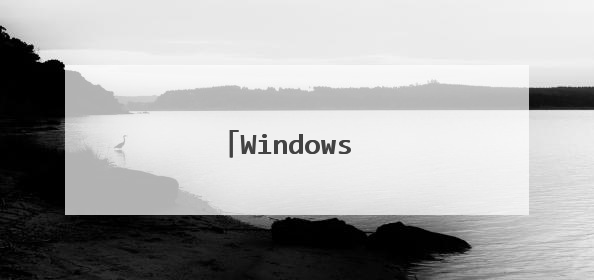
一键重装系统win7教程 怎样重装win7系统
可以用一键在线重装系统工具实现快捷安装win7系统。具体方法如下:1、在下载并打开小白三步装机版软件,软件会自动帮助我们匹配合适的系统一般推荐win10,我们可以在其他系统中选择win7安装,然后点击立即。2、接下来软件就会帮助我们直接下载系统镜像,只需要耐心等候即可。3、下载完成后软件会帮助我们直接进行在线重装 Windows 系统,请根据提示操作。4、安装完成后会提示我们重启,选择立即重启。5、重启后在 PE 菜单中选择 XiaoBai PE-MSDN Online Install Mode 菜单进入 Windows PE 系统。6、在 PE 系统中小白装机工具就会帮助我们进行安装系统,只需要根据提示操作即可。7、重启后选择 Windows 7 菜单进。8、经过一段时间安装,您的 Windows 7 系统就安装成功啦。
重装win7系统: 1、首先,用【u深度u盘启动盘制作工具】制作u启动盘。接着将该u盘启动盘插入电脑usb接口,按开机启动快捷键进入u深度主菜单界面,并选择运行win8pe菜单回车,2、进入win8pe后会打开u深度pe装机工具,将准备好的win7系统镜像安装在c盘中,点击确定3、程序将执行还原操作,勾选复选框“完成后重启”,点击确定,4、还原成功之后提示重启计算机,点击“是”5、之后程序进行安装过程,静候即可。 6、安装完成之后我们就可以设置windows了,设置完成便能正常使用win7系统。
1、下载小白一键重装系统软件baidu搜索:小白一键重装系统 2、打开软件;会自动云匹配你电脑最合适的系统,或者选择自己喜欢的win7系统也可以哦!3、确定好系统点击立即重装就进入下载系统界面。经过这三步之后就不用再有任何操作,只需要等待系统下载完成就可以自动重启电脑,并且进入自动重装系统过程。 ~希望我的回答对你有帮助,如果有疑问,请继续“追问”!
@@@@①点选安装什么操作系统。 ②选择已经下载好的安装文件。③选择引导驱动器④选择安装系统所在硬盘分区。⑤点击开始安装。 ⑥重启电脑,自动完成安装操作系统,直至显示桌面完成安装操作系统。
一键重装win7系统教程
重装win7系统: 1、首先,用【u深度u盘启动盘制作工具】制作u启动盘。接着将该u盘启动盘插入电脑usb接口,按开机启动快捷键进入u深度主菜单界面,并选择运行win8pe菜单回车,2、进入win8pe后会打开u深度pe装机工具,将准备好的win7系统镜像安装在c盘中,点击确定3、程序将执行还原操作,勾选复选框“完成后重启”,点击确定,4、还原成功之后提示重启计算机,点击“是”5、之后程序进行安装过程,静候即可。 6、安装完成之后我们就可以设置windows了,设置完成便能正常使用win7系统。
1、下载小白一键重装系统软件baidu搜索:小白一键重装系统 2、打开软件;会自动云匹配你电脑最合适的系统,或者选择自己喜欢的win7系统也可以哦!3、确定好系统点击立即重装就进入下载系统界面。经过这三步之后就不用再有任何操作,只需要等待系统下载完成就可以自动重启电脑,并且进入自动重装系统过程。 ~希望我的回答对你有帮助,如果有疑问,请继续“追问”!
@@@@①点选安装什么操作系统。 ②选择已经下载好的安装文件。③选择引导驱动器④选择安装系统所在硬盘分区。⑤点击开始安装。 ⑥重启电脑,自动完成安装操作系统,直至显示桌面完成安装操作系统。
一键重装win7系统教程

win7系统安装教程
重装系统win7步骤和详细教程具体如下:设备:华为笔记本。系统:win7。软件:魔法猪系统重装大师。版本:8.0.11。1、在电脑上,下载魔法猪系统重装大师。2、下载完成之后,打开运行魔法猪系统重装大师,选择“系统重装”。3、选择需要安装的win7系统,点击“安装此系统”。4、下载完成后会自动重启电脑。5、重启电脑后进入PE系统,魔法猪工具会自动弹出开始安装win7系统。6、系统的自动配置之后就安装成功了,进入win7系统桌面就可以了。
工具:winxp电脑。软件:小白三步装机版软件。版本:2.358.6。1、在下载并打开小白三步装机版软件,软件会自动帮助我们匹配合适的系统一般推荐win10。2、接下来软件就会帮助我们直接下载系统镜像,而且这个只需要耐心等候即可。3、下载完成后软件会帮助我们直接进行在线重装 Windows 系统,请根据提示操作。4、安装完成后会提示我们重启,选择立即重启。5、重启后在 PE 菜单中选择 XiaoBai PE-MSDN Online Install Mode 菜单进入 Windows PE 系统。6、在 PE 系统中小白装机工具就会帮助我们进行安装系统,只需要根据提示操作即可。7、重启后选择 Windows 7 菜单进。8、经过一段时间安装,您的Windows7系统就安装成功啦。
win7系统安装教程如下:品牌型号:华硕系统版本:UX30K723A软件版本:win71,打开浏览器,在云骑士官网下载云骑士一键重装系统软件,下载好以后打开云骑士装机大师,点击一键装机页面下的立即重装。2,然后云骑士会优先检测本地环境是否符合装机条件,等检测完毕以后点击右下角的下一步。3,接着就进入了选择系统的界面,在这里可以看到有各种版本的选项,这里以windows7 旗舰版64位系统为例,然后点击下一步。4,云骑士会推荐装机常用软件,选择后点击下一步。进入资料备份环节,建议用户备份一下自己需要保留的文件,或者自行备份到其他盘,因为系统重装以后C盘的文件会丢失,选择备份的文件以后点击右下角的开始安装。5,接下来云骑士就开始进行系统文件的下载。同时,若想换一个系统下载,则可以点击重选系统,进行取消更换。在这里下载的系统文件较大,请大家耐心等待。6,等待下载完成后,立即重启。7,系统重启后,选择YunQiShi PE进入系统。等待进入系统后,无需操作,云骑士会自动打开进行安装系统,大家耐心等待即可。8,安装过程中,弹出引导修复工具,点击确定。检测到PE文件,点击确定。安装完成后,拔掉所有外接设备,如U盘、移动硬盘、光盘等,然后点击立即重启。9,重启过程中,选择Windows 7系统进入,等待安装,弹出自动还原驱动文件,点击是,还原本地存在的驱动备份文件。10,耐心等待系统安装,升级优化完成,重启进入Windows 7系统,即完成重装。
方法如下:设备:华为笔记本。系统:win7。软件:BIOS。版本:8.0.11。1、启动计算机后,迅速按下键盘上 Del 或 F2 键(不同计算机主板使用不同按键)进入系统 BIOS。2、进入启动菜单,选择从 CD/DVD 启动。3、按下 F10 保存设置,退出BIOS,然后重启计算机。4、在计算机的 DVD 驱动器中插入 Windows 7 DVD 后启动计算机,Windows 7 将开始载入文件。5、选择以下选项:安装语言、时间和货币格式以及键盘或输入方法。然后点击下一步。6、如果你希望安装 Windows 7,选择立即安装。选择“你希望安装的操作系统”选项来确定安装的 Windows 7 版本。我们在这一步选择 Windows 7 旗舰版,然后点击下一步(根据你的 Windows DVD 不同,该步骤可能会被略过)。7、在“请阅读用户协议”对话框中选择“我接受协议条款”,然后点击下一步。8、如果你希望将老版本的 Windows 升级到 Windows 7,那么你需要在“你要选择哪种类型的安装”对话框中选择“升级”。如果你希望全新安装 Windows,那么需要选择“自定义(高级)”。9、选择安装操作系统的分区,如果你的计算机只有一个硬盘,那么很容易选择,但是如果计算机有多个分区,那么你需要考虑在哪个分区上安装。10、等待 Window 安装。你的计算机可能会在安装过程中重新启动数次。11、输入你的用户帐号和计算机名称。然后点击下一步。12、为你的帐号设置密码,你可以输入密码提示以防以后忘记密码,然后点击下一步。13、输入位于产品密匙袋中的授权激活码,点击下一步。14、选择如何保护你的 Windows。我们选择使用推荐设置。15、设置时区,然后点击下一步。16、在以下 3 个选项中选择:公共网络,工作网络和家庭网络。如果你是在家中使用互联网,可以选择家庭网络。到这一步就是完成安装了。
win7系统安装教程:操作设备:联想y7000。设备系统:Windows7。操作软件:小鱼一键重装系统。1、在需要安装微软原版win7系统的电脑上打开【小鱼一键重装系统】工具,点开win7系统,点击安装此系统。2、等待工具下载系统镜像。3、下载之后重启电脑进入PE系统,开始安装win7系统。4、安装完成后重启电脑,经过电脑自动配置,顺利进入桌面。
工具:winxp电脑。软件:小白三步装机版软件。版本:2.358.6。1、在下载并打开小白三步装机版软件,软件会自动帮助我们匹配合适的系统一般推荐win10。2、接下来软件就会帮助我们直接下载系统镜像,而且这个只需要耐心等候即可。3、下载完成后软件会帮助我们直接进行在线重装 Windows 系统,请根据提示操作。4、安装完成后会提示我们重启,选择立即重启。5、重启后在 PE 菜单中选择 XiaoBai PE-MSDN Online Install Mode 菜单进入 Windows PE 系统。6、在 PE 系统中小白装机工具就会帮助我们进行安装系统,只需要根据提示操作即可。7、重启后选择 Windows 7 菜单进。8、经过一段时间安装,您的Windows7系统就安装成功啦。
win7系统安装教程如下:品牌型号:华硕系统版本:UX30K723A软件版本:win71,打开浏览器,在云骑士官网下载云骑士一键重装系统软件,下载好以后打开云骑士装机大师,点击一键装机页面下的立即重装。2,然后云骑士会优先检测本地环境是否符合装机条件,等检测完毕以后点击右下角的下一步。3,接着就进入了选择系统的界面,在这里可以看到有各种版本的选项,这里以windows7 旗舰版64位系统为例,然后点击下一步。4,云骑士会推荐装机常用软件,选择后点击下一步。进入资料备份环节,建议用户备份一下自己需要保留的文件,或者自行备份到其他盘,因为系统重装以后C盘的文件会丢失,选择备份的文件以后点击右下角的开始安装。5,接下来云骑士就开始进行系统文件的下载。同时,若想换一个系统下载,则可以点击重选系统,进行取消更换。在这里下载的系统文件较大,请大家耐心等待。6,等待下载完成后,立即重启。7,系统重启后,选择YunQiShi PE进入系统。等待进入系统后,无需操作,云骑士会自动打开进行安装系统,大家耐心等待即可。8,安装过程中,弹出引导修复工具,点击确定。检测到PE文件,点击确定。安装完成后,拔掉所有外接设备,如U盘、移动硬盘、光盘等,然后点击立即重启。9,重启过程中,选择Windows 7系统进入,等待安装,弹出自动还原驱动文件,点击是,还原本地存在的驱动备份文件。10,耐心等待系统安装,升级优化完成,重启进入Windows 7系统,即完成重装。
方法如下:设备:华为笔记本。系统:win7。软件:BIOS。版本:8.0.11。1、启动计算机后,迅速按下键盘上 Del 或 F2 键(不同计算机主板使用不同按键)进入系统 BIOS。2、进入启动菜单,选择从 CD/DVD 启动。3、按下 F10 保存设置,退出BIOS,然后重启计算机。4、在计算机的 DVD 驱动器中插入 Windows 7 DVD 后启动计算机,Windows 7 将开始载入文件。5、选择以下选项:安装语言、时间和货币格式以及键盘或输入方法。然后点击下一步。6、如果你希望安装 Windows 7,选择立即安装。选择“你希望安装的操作系统”选项来确定安装的 Windows 7 版本。我们在这一步选择 Windows 7 旗舰版,然后点击下一步(根据你的 Windows DVD 不同,该步骤可能会被略过)。7、在“请阅读用户协议”对话框中选择“我接受协议条款”,然后点击下一步。8、如果你希望将老版本的 Windows 升级到 Windows 7,那么你需要在“你要选择哪种类型的安装”对话框中选择“升级”。如果你希望全新安装 Windows,那么需要选择“自定义(高级)”。9、选择安装操作系统的分区,如果你的计算机只有一个硬盘,那么很容易选择,但是如果计算机有多个分区,那么你需要考虑在哪个分区上安装。10、等待 Window 安装。你的计算机可能会在安装过程中重新启动数次。11、输入你的用户帐号和计算机名称。然后点击下一步。12、为你的帐号设置密码,你可以输入密码提示以防以后忘记密码,然后点击下一步。13、输入位于产品密匙袋中的授权激活码,点击下一步。14、选择如何保护你的 Windows。我们选择使用推荐设置。15、设置时区,然后点击下一步。16、在以下 3 个选项中选择:公共网络,工作网络和家庭网络。如果你是在家中使用互联网,可以选择家庭网络。到这一步就是完成安装了。
win7系统安装教程:操作设备:联想y7000。设备系统:Windows7。操作软件:小鱼一键重装系统。1、在需要安装微软原版win7系统的电脑上打开【小鱼一键重装系统】工具,点开win7系统,点击安装此系统。2、等待工具下载系统镜像。3、下载之后重启电脑进入PE系统,开始安装win7系统。4、安装完成后重启电脑,经过电脑自动配置,顺利进入桌面。

